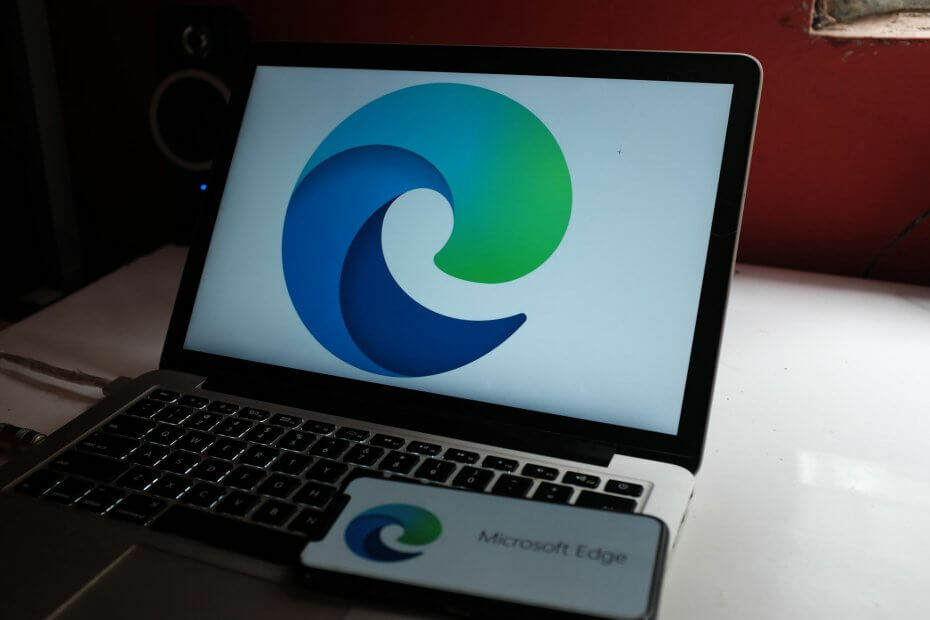Microsoft Edge ir iebūvēta pārlūkprogramma, kas nāk ar Windows OS. Šī lietojumprogramma ir iestatīta arī kā noklusējuma lietojumprogramma PDF failu atvēršanai sistēmā Windows.
PDF pielikumu saņemšana ar e-pastiem mūsdienās ir izplatīta parādība. Tomēr, mēģinot atvērt PDF pielikumu, lietotāji pamanīja, ka Edge pārlūkprogramma vienkārši avarēs vai sasalst. Kad tas notiks, lietotāji nevarēs mainīt cilnes vai veikt nekādas darbības.
Šajā rakstā aplūkosim dažādus veidus, kā novērst šo problēmu, izmantojot pārlūkprogrammu Edge.
Satura rādītājs
1. labojums: pabeidziet uzdevumu un mēģiniet to atvērt vēlreiz.
1. Turiet taustiņus Windows+X kopā.
2. Jūs redzēsit uznirstošu logu. Nospiediet T taustiņu no tastatūras.
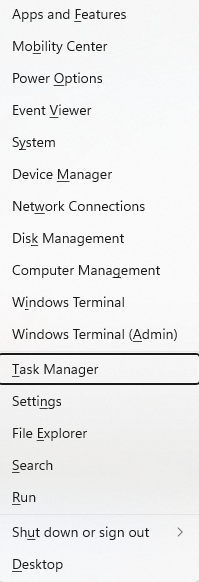
3. The Uzdevumu pārvaldnieks atveras logs.
4. Dodieties uz Sīkāka informācija cilne.
5. Atrodiet msedge.exe un ar peles labo pogu noklikšķiniet uz tā.
6. Noklikšķiniet uz Beigu procesa koks.
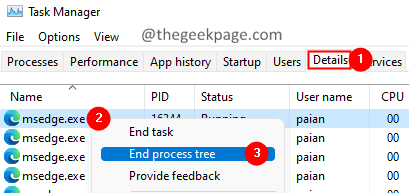
7. Visi Edge logi tiks aizvērti.
Tagad mēģiniet vēlreiz atvērt Edge un pārbaudiet, vai varat atvērt PDF failu.
2. labojums: notīriet pārlūkošanas vēsturi un kešatmiņā saglabātos datus
1. Atveriet pārlūkprogrammu Edge.
2. Adreses joslā, kas atrodas augšpusē, ievadiet tālāk norādīto komandu un nospiediet taustiņu Enter.
edge://settings/clearBrowserData
3. Tiek parādīts uznirstošais logs Notīrīt pārlūkošanas datus. Atzīmējiet šādu opciju:
- Pārlūkošanas vēsture
- Lejupielādes vēsture
- Sīkfaili un citi vietnes dati
- Kešatmiņā saglabātie attēli un faili
- Vietnes atļaujas
- Visi dati no iepriekšējās Microsoft Edge versijas
- Media Foundation dati
4. Visbeidzot noklikšķiniet uz Skaidrs tagad pogu.
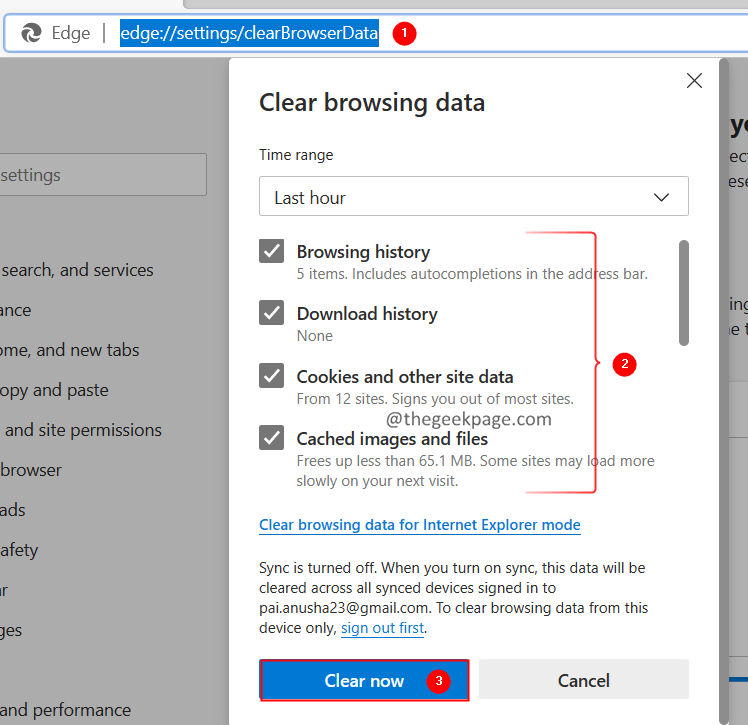
5. Aizveriet un atkārtoti atveriet pārlūkprogrammas logu. Pārbaudiet, vai tas novērš problēmas.
3. labojums: atspējojiet paplašinājumus un pārbaudiet
1. Atveriet pārlūkprogrammu Edge.
2. Adreses joslā, kas atrodas augšpusē, ievadiet tālāk norādīto komandu un nospiediet taustiņu Enter.
edge://extensions/
3. Atspējojiet paplašinājumus vienu pēc otra un pārbaudiet, vai problēmu neizraisa kādi paplašinājumi. Kad identificējat paplašinājumu, kas rada problēmu, vienkārši atspējojiet to.
Pārbaudiet, vai tas palīdz.
4. labojums: atiestatiet Microsoft Edge
1. Atveriet pārlūkprogrammu Edge.
2. Adreses joslā, kas atrodas augšpusē, ievadiet tālāk norādīto komandu un nospiediet taustiņu Enter.
edge://settings/resetProfileSettings
3. Parādītajā logā noklikšķiniet uz Atiestatīt pogu, kā parādīts zemāk.
Tādējādi Microsoft Edge pārlūkprogrammas iestatījumi tiks atiestatīti uz noklusējuma iestatījumiem.
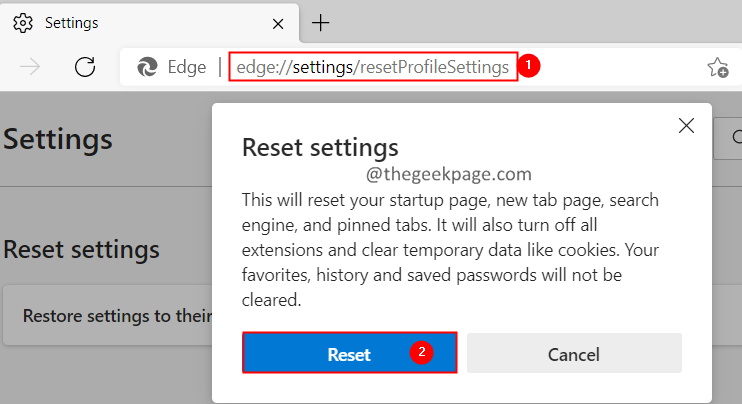
4. Aizveriet un atkārtoti atveriet pārlūkprogrammu.
Pārbaudiet, vai problēma ir novērsta.
5. labojums: izmantojiet citu lietotni, lai atvērtu PDF failu
Ja neviens no iepriekš minētajiem labojumiem nepalīdz, mēģiniet izmantot citu pārlūkprogrammu, piemēram, Chrome, Firefox vai tādas programmas kā Adobe PDF lasītājs, lai atvērtu PDF failu.
1. Atveriet Palaist dialoglodziņu ar atslēgām Windows+R.
2. Ierakstiet zemāk esošo komandu un nospiediet taustiņu Enter.
ms-settings: noklusējuma lietotnes
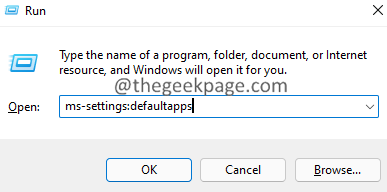
3. Atvērtajā logā sadaļā Iestatīt noklusējuma faila tipu vai saites veidu ievadiet .pdf un nospiediet taustiņu Enter.
4. Jūs ievērosiet, ka Microsoft Edge ir iestatīta kā noklusējuma programma PDF failu atvēršanai.
5. Noklikšķiniet uz bultiņas, kas atrodas blakus tai.
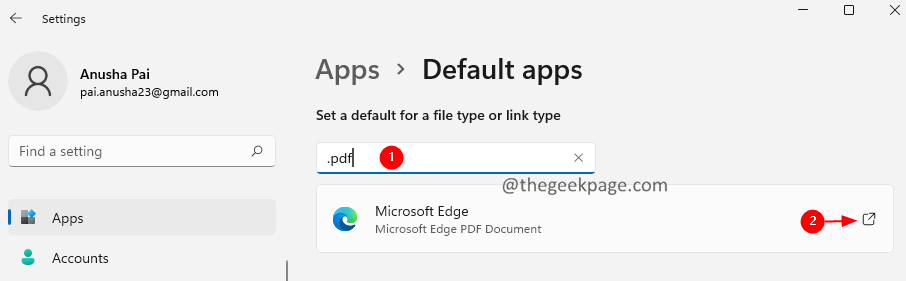
6. Atvērtajā logā veiciet dubultklikšķi uz lietojumprogrammas, kuru vēlaties izmantot.
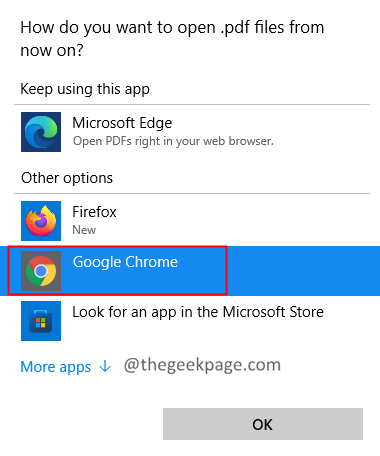
Tas ir viss.
Mēs ceram, ka tas bija informatīvs. Lūdzu, komentējiet un dariet mums zināmu labojumu, kas palīdzēja atrisināt problēmu.
Paldies par lasīšanu.